Откъде знаеш паролата от вашия Wi-Fi мрежа, компютърни съвети
Здравейте приятели! Ами забравена парола от една и съща Wi-Fi 🙂 Не Не злорадствам, но ще ви помогне да разберете забравена парола от същия си Wi-Fi мрежа. По време на рутер настройки (между другото, как да конфигурирате TP-Link TL-WR841N написах). Ние не сте записали паролата, или се опитват да се помни, но забравил? В действителност това е един малък проблем, и то може да се коригира, дори и без специални и сложни танци с дайре.

За да възстановите забравена парола от Wi-Fi, ние трябва само един компютър е свързан към мрежата ни. Е, поне един компютър, надявам се да е имал време да се свърже. Нещо, което да има много допълнителни текст писмен вид, нека да стигнем до точката, вече!
Вземете компютър, който е свързан успешно в нашия безжична мрежа и след това щракнете с десния бутон върху иконата на връзката (в долния десен ъгъл). Изберете "Център за контрол на Център за мрежи и споделяне".
Това отваря прозорец, в който правото, изберете "Управление на безжични мрежи".
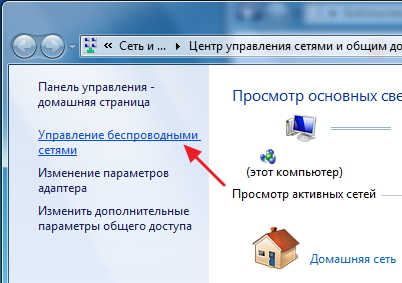
Вие ще видите друг прозорец, в който натиснете десния мишката върху нашата връзка, изберете "Properties".
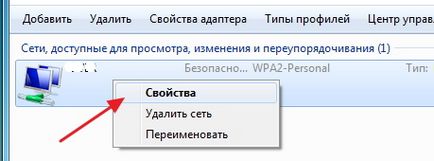
Сега отидете на раздела "Защита" и в непосредствена близост до "ключ за защита на мрежата." Виждаме, скрити знаци. Това е нашата парола, за това ще го получите, трябва само да поставите отметка в квадратчето до "Display знаци" и ще видите парола на вашия Wi-Fi мрежа.
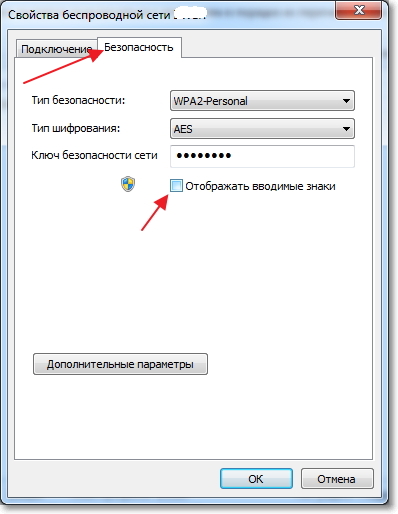
Сега най-важното, да отбележите паролата на лист хартия и я поставете на сигурно място, просто не забравяйте къде да го сложи. Като цяло, може да ме разбира 🙂. Е, ако имате мрежата не е защитен, не забравяйте да проверите как да настроите (промяна) на паролата за достъп до Wi-Fi мрежа и да зададете парола.
И какво, ако няма елемент "Управление на безжични мрежи"?
Ако нямате контролния панел, щракнете върху Управление на безжични мрежи, а след това да направите това:
В панела за уведомяване, кликнете върху иконата на мрежата, отворете списъка с мрежи. Щракнете с десния бутон върху мрежата, към която сте свързани и от които трябва да знаете паролата, след което щракнете върху Свойства.
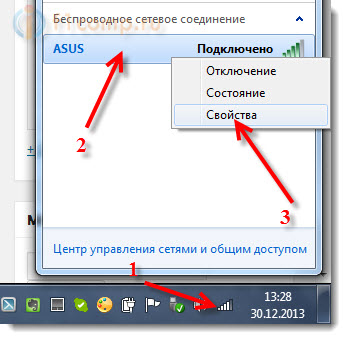
След това трябва само да поставите отметка до Display герои и да видим вашата парола.
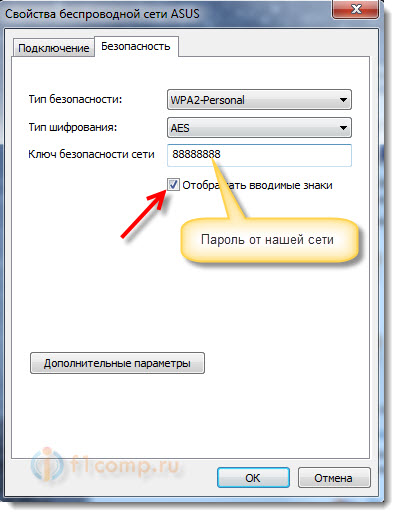
Ако по този начин също, то не работи, например не показва скритата парола или не можете да инсталирате проверка, след това погледнете в настройките на маршрутизатора. За да научите как да го направя, защото е писано по-долу.
Радвайки се на забравена парола от Wi-Fi към един рутер настройки
Може да попитате: "Но това, което отидете в настройките на рутера, ако Забравих си паролата и не мога да се свържете с Wi-Fi?" Но това не е проблем. Ти просто трябва да се свържете на рутера към компютъра чрез мрежовия кабел (тя трябва да бъде включена към рутера).
В раздела настройки, преминете към безжичната (безжичен режим) - безжична сигурност (безжичен режим за защита). За разлика от PSK Парола: (Password :) PSK ще се регистрира парола за достъп до Wi-Fi мрежа (имате паролата може да бъде определен по различен ред на тази страница).
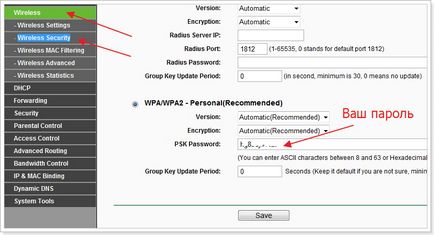
На маршрутизатори Asus парола се показва на главната страница.
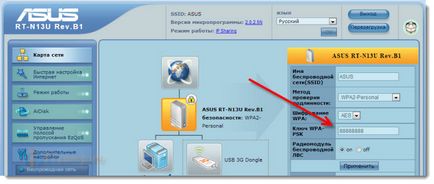
Ако нито един метод не го направи, след което можете да направите пълно рестартиране на рутера и да го настроите отново. Е, и в процеса зададете нова парола, която със сигурност ще направи бележка.
Само погледнете, какво би в състояние да коригира всичко отначало. Рутер след нулиране ще бъде като нов, Вие определяте параметрите за свързване към интернет, името на мрежата, парола.
Добър ден! Имам Avast антивирусна сигнал, издаден WiFi 1. Проверете вашия рутер е заразен. 2! Безжичната мрежа не е защитен 3! Безжичната мрежа е защитена от слаба парола. 4! Вашият мрежов рутер е защитен с парола слаб. 5! Маршрутизаторът ви не е защитена от неоторизирани връзки от интернет. 6! Рутерът е уязвима за атаки по мрежата.
Какво да правя? как да се чисти рутер от инфекция?